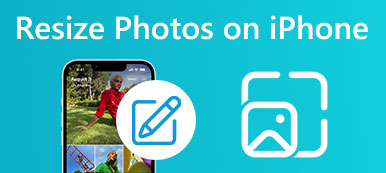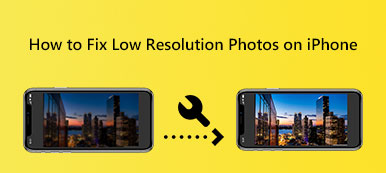Tilføjelse af tekst til et billede på en iPhone er ret nemt og kan være en fantastisk måde at forbedre din billedfil på. Nedenfor er to nyttige metoder til tilføje tekst til et billede på iPhone. Disse enkle trin giver dig mulighed for at tilføje stilfuld og kreativ tekst til dine iPhone-billeder.
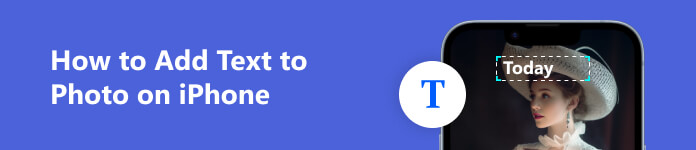
- Del 1. Føj tekst til et billede på iPhone med Markup
- Del 2. Føj tekst til et billede på iPhone ved hjælp af en tredjepartsapp
- Del 3. Ofte stillede spørgsmål om, hvordan man tilføjer tekst til et billede på iPhone
Del 1. Sådan sætter du tekst på billeder på iPhone med Markup
Markup er en funktion integreret i iOS og iPadOS, der giver brugerne mulighed for at redigere billeder direkte i Fotos-appen. Du kan bruge det til at tilføje tekst, signaturer, skitser, figurer, tegninger og mere til billeder på din iPhone. Nedenfor kan du se, hvordan du bruger Markup til at tilføje tekst til et billede på iPhone.
Trin 1Åbn Fotos-appen på din iPhone, og find det billede, du vil tilføje tekst. Tryk på Redigere på skærmen for at vise flere redigeringsmuligheder.
Trin 2Tryk på ikonet Markup knappen øverst til højre. I nogle iOS-versioner skal du vælge knappen med tre prikker for at få adgang til Markup. Derfra kan du vælge mellem en række kuglepenne og farver til at tegne frit på dette iPhone-billede.
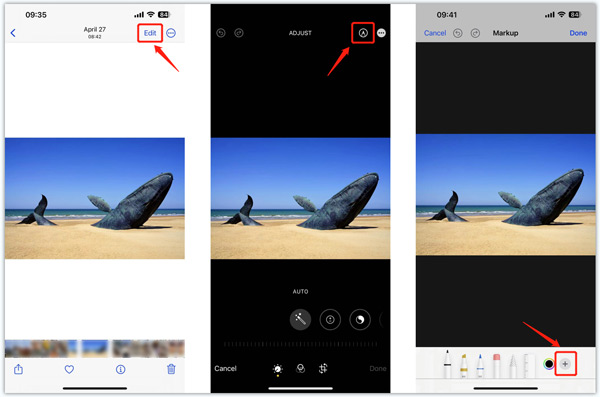
Trin 3 For at tilføje tekst til et iPhone-billede skal du trykke på + symbol i nederste højre hjørne, og vælg tekst mulighed. Du kan flytte tekstboksen til den position, du ønsker på billedet. Tryk på formatering knappen for at justere tekstens skrifttype, størrelse og justering. Markup giver dig også mulighed for at vælge en passende farve til den tilføjede tekst.
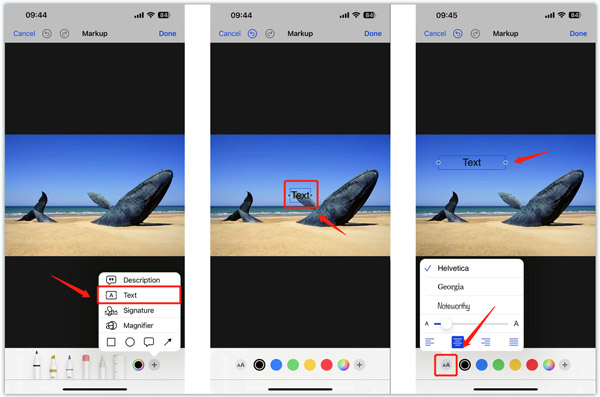
Trin 4 Tryk på tekst Og vælg Redigere for at indtaste dit tekstindhold. Når du har tilføjet tekst til dit iPhone-billede, kan du justere dets farve, som du vil. Tryk på Udført i øverste højre hjørne, når du er færdig. I Fotos-appen kan du bruge andre nyttige funktioner til at justere billedeffekterne og forbedre kvaliteten. Tryk derefter på Udført i nederste højre hjørne for at gemme dine ændringer.
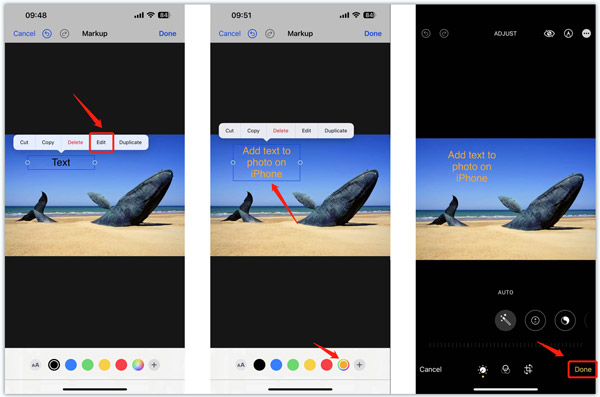
Del 2. Sådan tilføjer du tekst til billeder på iPhone ved hjælp af en tredjeparts billededitor
Du kan nemt få adgang til mange tilknyttede billedredigeringsprogrammet apps i App Store for at hjælpe dig med at tilføje tekst til et billede på en iPhone. Her introducerer vi dig til det populære Typorama app til nemt at tilføje tekst til dine iPhone-billeder.
Trin 1Installer gratis Typorama app på din iPhone fra App Store. Åbn det og indlæs det billede, du vil redigere.
Trin 2Vælg den foretrukne størrelse, du vil bruge til din kreation. Tryk på Næste i øverste højre hjørne for at komme videre. Dobbelttryk på tekstfeltet for at indtaste dit tekstindhold. Derefter kan du tilpasse tekststilen, farven, skyggen og andre ud fra dit behov.
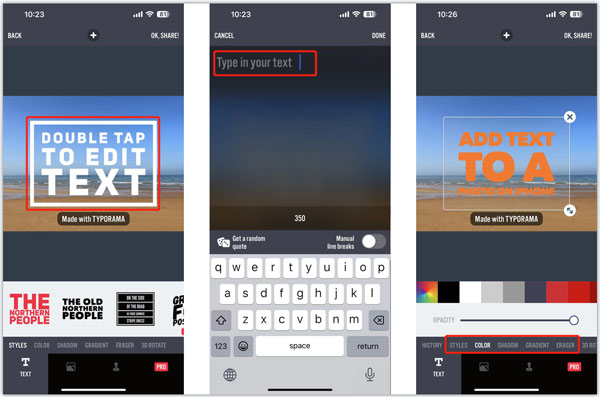
Trin 3Tryk på ikonet Del knappen øverst til højre for at gemme dine ændringer. Tryk på Gem for at gemme dette redigerede billede på din iPhone eller dele det direkte på en social platform som Instagram, Facebook, WhatsApp, Twitter, Message eller Mail. Klik her for at lære hvordan beskær billeder på iPhone.
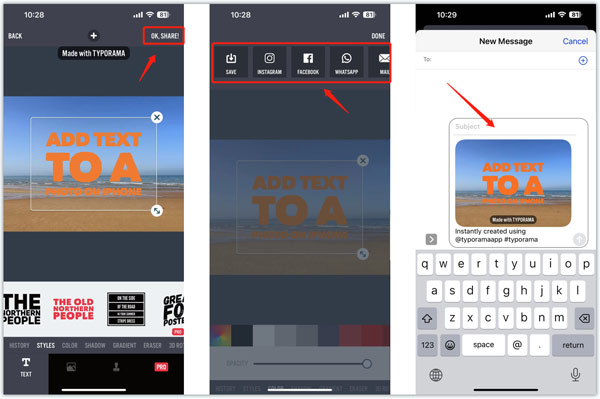
Bedste app til at tilføje tekst til iPhone-videoer
Apeaksoft Video Converter Ultimate er et videokonverterings- og redigeringsværktøj med flere funktioner, der lader dig tilføje tekst til videoer. Det understøtter alle ofte brugte videoformater, inklusive MP4, MOV, FLV, AVI, MKV, M4V og andre. Du kan downloade det gratis på din computer for at tilføje tekst til dine optagne iPhone-videoer.

4,000,000 + Downloads
Tilføj tekst til iPhone-videoer med tilpassede effekter.
Understøtter alle almindeligt anvendte 8K/5K/4K, 1080p HD og SD-videoer.
Tilbyder forskellige videoredigerings-, justerings- og forbedringsfunktioner.
Tilbyd en værktøjskasse med videovandmærke, videoforstærker, billedkonverter osv.

Del 3. Ofte stillede spørgsmål om, hvordan man tilføjer tekst til et billede på iPhone
Hvordan tilføjer man tekst til et billede i Mail på iPhone?
Billedstøj refererer til den tilfældige variation af lysstyrke eller farveinformation i et billede. Det er generelt et aspekt af elektronisk støj.
Hvordan redigerer man et skærmbillede ved hjælp af Markup på iPhone?
Billedstøj er hovedsageligt opdelt i tre hovedtyper: tilfældig støj, fast mønsterstøj og båndstøj.
Kan jeg bruge Apple Pencil til at tilføje tekst til mit iPhone-billede?
Udover at bruge en online billededitor som den anbefalede Pixelied ovenfor, kan du også bruge nogle tredjepartsapps til at tilføje støj til dine billeder på en Android-enhed. Du kan nemt finde tilknyttede i Google Play Butik.
Konklusion
Som du kan se, tilføje tekst til et billede på din iPhone er en nem proces. Du kan nemt tilføje tekst til dine iPhone-billeder med de to ovenstående metoder. Hvis du stadig har spørgsmål om billedredigering på din iPhone, kan du sende en besked til os i kommentarerne.



 iPhone Data Recovery
iPhone Data Recovery iOS System Recovery
iOS System Recovery iOS Data Backup & Restore
iOS Data Backup & Restore IOS Screen Recorder
IOS Screen Recorder MobieTrans
MobieTrans iPhone Overførsel
iPhone Overførsel iPhone Eraser
iPhone Eraser WhatsApp-overførsel
WhatsApp-overførsel iOS Unlocker
iOS Unlocker Gratis HEIC Converter
Gratis HEIC Converter iPhone Location Changer
iPhone Location Changer Android Data Recovery
Android Data Recovery Broken Android Data Extraction
Broken Android Data Extraction Android Data Backup & Gendan
Android Data Backup & Gendan Telefonoverførsel
Telefonoverførsel Data Recovery
Data Recovery Blu-ray afspiller
Blu-ray afspiller Mac Cleaner
Mac Cleaner DVD Creator
DVD Creator PDF Converter Ultimate
PDF Converter Ultimate Windows Password Reset
Windows Password Reset Telefon spejl
Telefon spejl Video Converter Ultimate
Video Converter Ultimate video editor
video editor Screen Recorder
Screen Recorder PPT til Video Converter
PPT til Video Converter Slideshow Maker
Slideshow Maker Gratis Video Converter
Gratis Video Converter Gratis Screen Recorder
Gratis Screen Recorder Gratis HEIC Converter
Gratis HEIC Converter Gratis videokompressor
Gratis videokompressor Gratis PDF-kompressor
Gratis PDF-kompressor Gratis Audio Converter
Gratis Audio Converter Gratis lydoptager
Gratis lydoptager Gratis Video Joiner
Gratis Video Joiner Gratis billedkompressor
Gratis billedkompressor Gratis baggrundsviskelæder
Gratis baggrundsviskelæder Gratis billedopskalere
Gratis billedopskalere Gratis vandmærkefjerner
Gratis vandmærkefjerner iPhone Screen Lock
iPhone Screen Lock Puslespil Cube
Puslespil Cube